


Hollywood FX5
本站下載地址:http://www.smzy.com/Soft/chajian/pr/43.html
Hollywood FX大概算得上Premiere最著名的外掛插件了,數年來,在國內流行的已經有十多個版本了,下麵以Hollywood FX4.6版為例,講講它的基本用法。
Hollywood FX作為Premiere的插件,提供了轉場過渡效果和濾鏡效果。安裝Hollywood FX前要先安裝好Premiere。安裝中有幾點要注意,第一是在安裝過程中除了在一開始要填入序列號外,在安裝將近結束時會出現一個對話框,在這裏要點Keycode見圖14.1.1),填入針對你機器ID而產生的Keycode,然後關閉這個窗口繼續安裝完畢。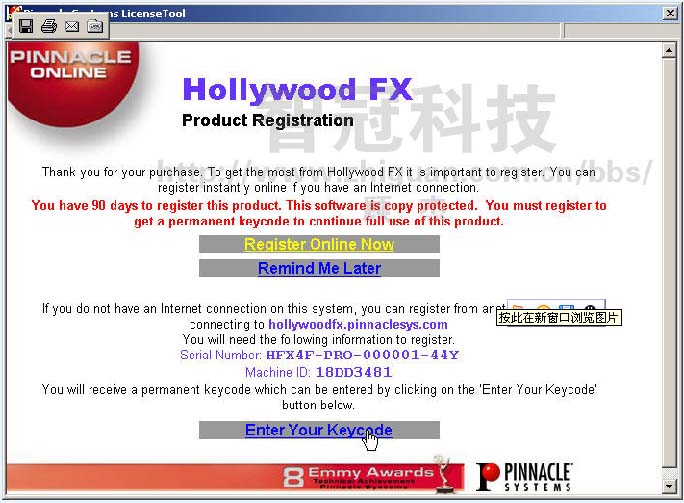
通常Hollywood FX會自動掛入Premiere,如果沒有自動掛上,在將Hollywood FX目錄下Host Plugins中的Premiere6和Premiere6Filter兩個目錄拷貝到Premiere的Plug-ins中,如果你的係統中裝有不止一個Premiere,要將這兩個目錄分別拷貝到各個Premiere的Plug-ins中。這樣再啟動Premiere,會看到在轉場效果和視頻濾鏡效果中都增加了Pinnacle一欄。調用的方法和Premiere自帶的效果一樣,調用後會出現Hollywood FX自己的界麵(見圖14.1.2):

Hollywood FX的界麵由三部分組成,左邊是控製麵板,這個麵板中的選項決定右邊麵板顯示的內容,右邊主要有效果略圖、基本選項、高級選項和媒體選擇四個麵板,另外還有幾個用來修改特技效果中各種元素的麵板,本節中不作介紹,中間是監視器,它有四個視圖:攝像機視圖、透視圖、頂視圖和側視圖。
當我們打開Hollywood FX的界麵,左邊缺省選擇是FX,這時在右邊顯示效果略圖麵板,在下拉菜單中提供了若幹組效果,每組又有若幹個效果,選中自己認為合適的,在圖標上點一下,這個效果就被選中,點監視器的播放鍵就可以看到這種效果的變化過程。
當我們選中了某種效果後,可以在左邊控製麵板第二欄Option中選擇Basic Option,這時右邊的窗口顯示基本選項麵板(見圖14.1.3),其中有三部分:Easy Flight設置運動方向,如果在Reverse Flight前加上勾,畫麵的飛行方向就會由飛轉變為飛出;Easy Light用來設置光線的方向和陰影;Easy Options用來設置渲染、反鋸齒等,其中Antialiasing反鋸齒一項是很有用的,如果選其中的第三項或第四項,畫麵的質量會有明顯提高,隻是對生成速度影響較大。在Special Effects中,Motion Blur是設置運動模糊,Trails可以設置拖尾效果,這是一種很有意思的效果,大家可以設置出來看看。
[page]
在左邊控製麵板選擇Advanced Option,這時右邊的窗口顯示高級選項麵板(見圖14.1.4),Advanced Options可以進一步調整設置,Shadows對陰影的深度、距離、柔化進行設置,Trails可以進一步設置拖尾的數量,Motion Blur設置運動模糊的程度,Hold Times調整畫麵變化的起始點和結束點。

左邊控製選項第三欄是Hollywood FX中非常重要的一部分,Hollywood FX提供了諸多特技效果,我們將這眾多的特技效果分為兩類,一類是隻有兩軌的,即圖標上隻有A、B兩個畫麵的,這類在轉場過渡效果中使用方法和Premiere自帶的一樣,另一類是多軌的,如果選用了這類效果,超出A、B之外的軌道需要手動加以設置,才能使效果完整表現出來,否則一部分位置會出現黑屏。新版的Hollywood FX還提供了更多可以自行替換的功能,如左圖:我們選擇了一個有三軌的特效,在左邊控製麵板中第三欄Media下顯示有Host Video1、2、3,同時還有效果中書的頁麵Text Page1、2、3、4,所有這些我們都可以通過重新調用指定的素材來改變它的效果。選定其中一項,右邊出現媒體選擇麵板(見圖14.1.5),最上麵是兩個按鈕,第一個Select Track按鈕,用來選擇Premiere中Timeline視頻軌道上的素材,雖然這兒顯示有很多軌道可選,但在Premiere中隻有Host Video 1和Host Video 2有效,分別對應於Timeline中的V1A和V1B。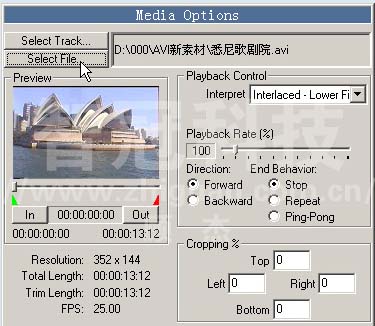
放置在V2以上軌道的素材在Hollywood FX中不能通過Select Track來選擇,而要通過第二個按鈕Select File來選擇,點這個按鈕,在出現的對話框中從硬盤上調取準備好的素材,Hollywood FX支持五種格式的素材:avi、mov、bmp、tag和png,先在左邊控製麵板中Media下指定一項,然後在右邊點Select File調入素材,調入的如果的視頻素材,還可以在Preview欄內拖動滑塊設置這段視頻素材的起點和終點,在Playback Contral中可以設置場的順序或是基於幀、倒放、循環放等,在Cropping中可以設置裁去視頻素材的黑邊。這樣逐一把需要手動設置的素材全部添加完畢,一個多軌的效果才算設置完整了(見圖14.1.6)。

控製麵板下麵的幾個按鈕可以調整視角、各個元素的運動位置、顏色,還可以對某個元素調整層次、複製、刪除等,選中可以更改設置的內容時,右邊就會出現對應的設置麵板,在此不一一贅述。
在Hollywood FX設置麵板的下方有的個setting按鈕,點它可以設置電視製式、使用軟件或硬件的OpenGL引擎(見圖14.1.7), Preview Settings中的設置是針對預覽的,Render Performance中的設置是針對是輸出的。使用硬件的OpenGL引擎會明顯加快速度,但你的顯示卡必需有這樣的功能,如果顯示卡不支持而選擇了使用硬件的OpenGL引擎,會在Premiere中引起非法操作。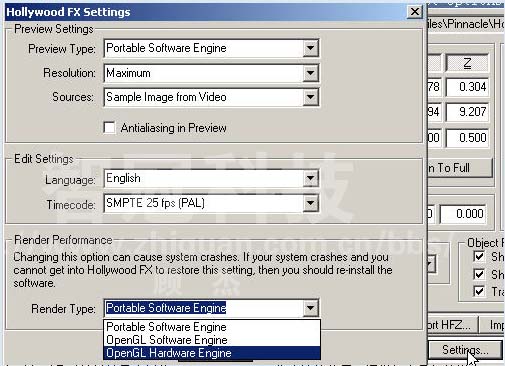
上麵主要是以轉場效果為例的, Hollywood FX作為濾鏡使用,通常加在疊加軌道上,而且一般隻使用兩軌效果,不使用多軌效果,添加濾鏡效果後,要在Premiere中為這個素材設置Alpha通道透明,使它能與下麵軌道上的素材結合在一起。運用Hollywood FX的濾鏡設置標題素材的飛入飛出有很好的效果(見圖14.1.8),設置飛出效果時,要在基本選項麵板中將運動方向設置為反轉,同時在媒體選擇麵板中將Host Video 1和Host Video 2所對應的軌道調換一下,這樣做出來的效果才能符合想要實現的效果。

Hollywood FX除了基本的100種效果外,另外還有Plus組188種效果和Pro組96種效果,共計384個。這些外加效果的原文件如果是Setup.exe或*.HFZ文件,可以直接安裝,如果是解壓好分存在Effects、Images和Objects三個目錄中的文件,可以直接將這三個目錄拷貝到Hollywood FX目錄下,覆蓋原有目錄就可以了。不論是哪種方法添加了新的效果,都要將Hollywood FX目錄中Orgs目錄內的文件刪除,然後再運行Hollywood FX,新的效果才會出現。
在安裝時注冊並填入Keycode.
安裝中有幾點要注意,在安裝過程中在一開始要填入序列號,然後在勾選Premiere以便在安裝過程中自動將Hollywood FX安裝到Premiere中,在安裝將近結束時會出現一個對話框,在這兒首先要記下Machine ID後麵的機器號,在注冊器中第一欄中填入注冊號,第二欄中填入機器號,點Generate在第三欄中生成Keycode號碼,記下這個號碼,然後點Keycode,將號碼填入空格中,然後關閉這個窗口繼續安裝完畢。


Premiere最著名的插件Hollywood FX掛入和使用